※ 全てPCでの有効期限確認方法です。
Google Chromeでの有効期限確認
※ 手順で利用しているGoogle ChromeはWindows10+Google Chrome Ver115です。(2023/7月現在)
バージョンの違いにより異なる場合があります。
先ずはGoogle Chromeを起動して、お客様のウェブサイトを表示させます。
アドレスバーのURL左にある鍵マークをクリックします。
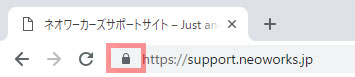
この接続は保護されていますをクリックします。
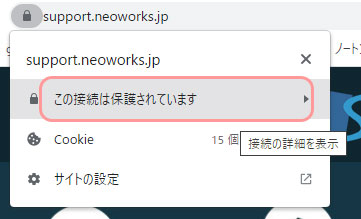
証明書は有効ですをクリックします。
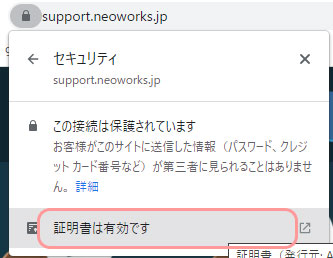
表示されたウインドウの以下の箇所に有効期限が表示されます。
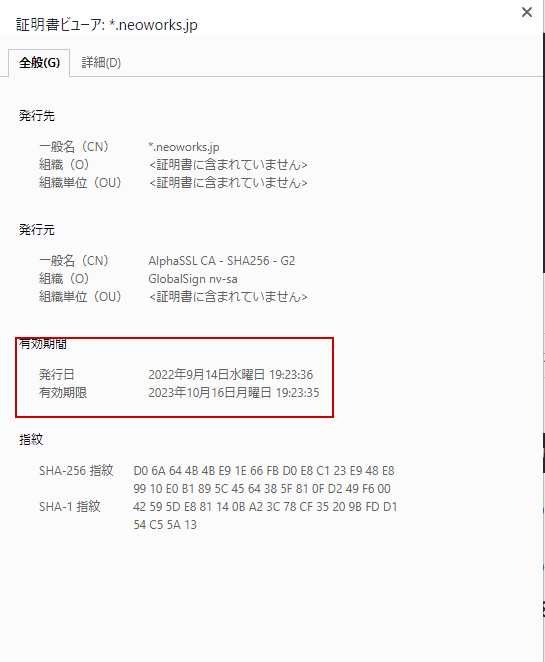
FireFoxでの有効期限確認
※ 手順で利用しているFirefoxはWindows10+Firefox Ver115です。(2023/7月現在)
バージョンの違いにより異なる場合があります。
先ずはFirefoxを起動して、お客様のウェブサイトを表示させます。
アドレスバーのURL左にある鍵マークをクリックします。

安全な接続をクリックします。
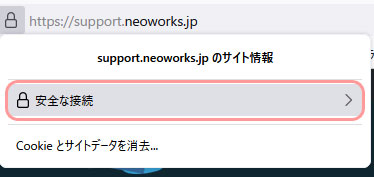
詳細を表示をクリックします。
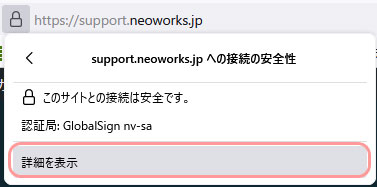
証明書を表示をクリックします。
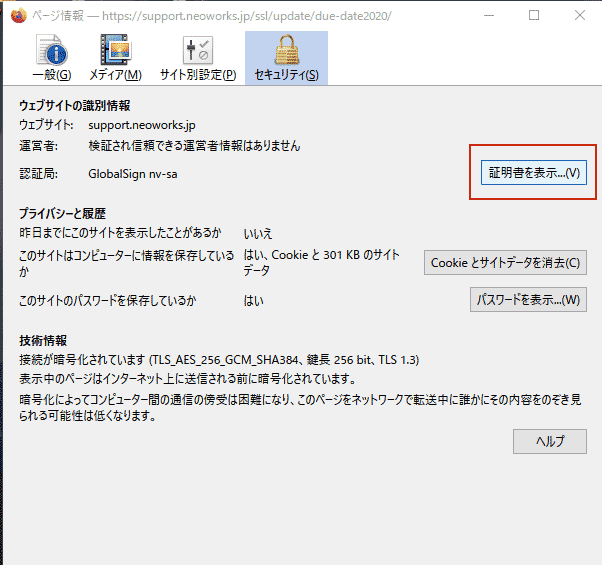
表示されたページの以下の箇所に有効期限が表示されます。
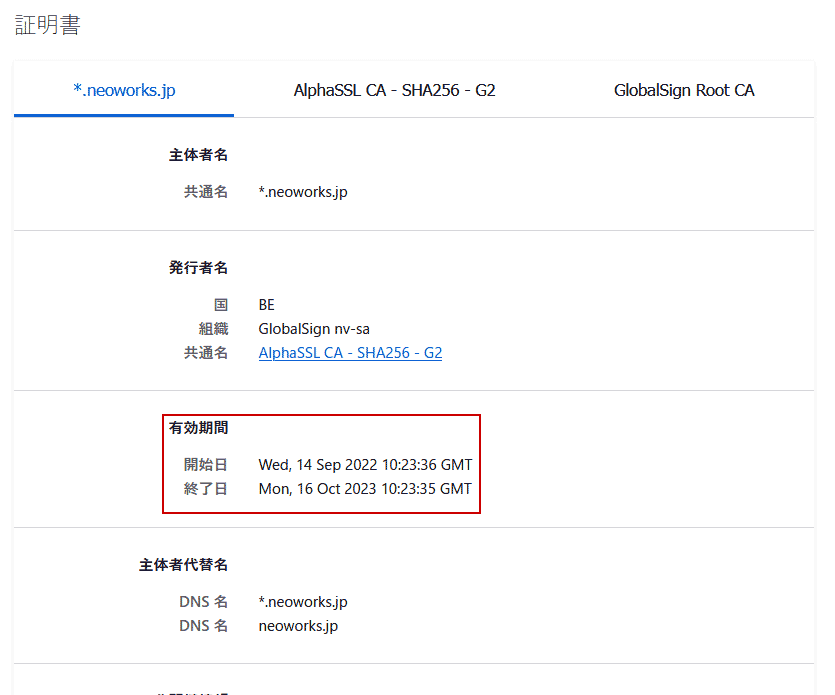
Microsoft Edgeでの有効期限確認
※ 手順で利用しているMicrosoft EdgeはWindows10+Microsoft Edge Ver98です。(2018/9月現在)
バージョンの違いにより異なる場合があります。
先ずはMicrosoft Edgeを起動して、お客様のウェブサイトを表示させます。
アドレスバーのURL左にある鍵マークをクリックします。

接続がセキュリティで保護されていますをクリックします。
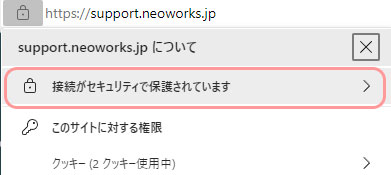
証明書アイコンをクリックします。
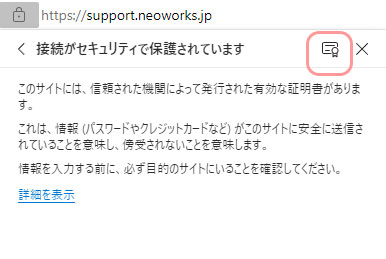
表示されたウインドウの以下の箇所に有効期限が表示されます。
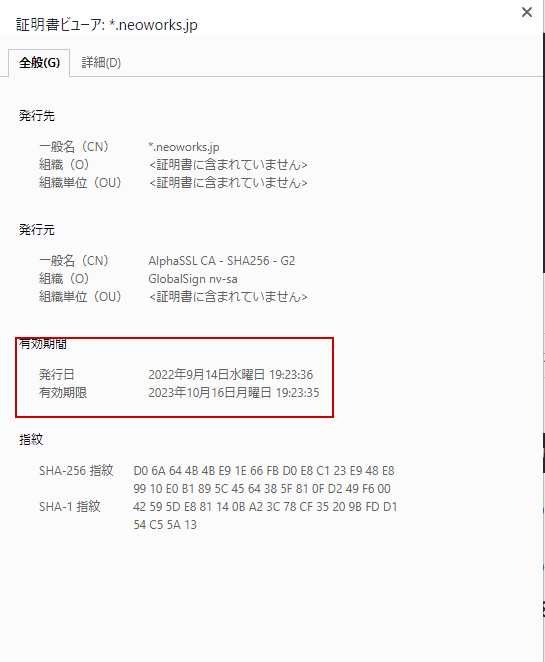
確認したらOKをクリックして終了してください。
SSL証明書の有効期限を確認する方法(2023年度版)の関連記事
この記事には、以下の関連記事がございます。合わせてご覧ください。

